멜론 앱 스트리밍 음질 변경 이렇게 하면 됩니다.
- IT/모바일 어플
- 2025. 1. 2. 09:00
내 돈으로 이용권을 구매해서 멜론 앱으로 음악 스트리밍을 하는데 앱 설정에 음질이 최고 음질로 선택되어 있지 않다면 왠지 손해 보는 느낌이 들지 않을까요? 다른 사람들과 같은 돈으로 결제를 했는데 누구는 좋은 음질로 누구는 평범한 음질로 스트리밍을 하고 있다면 나는 어느 쪽에 속하고 있는지 아래 설명을 보시고 확인해 보시면 좋을 것 같습니다.

음질은 여러분들이 어떤 환경에서 음악을 듣는지에 따라서 통신 요금제 데이터 용량 소모에 맞게 선택하는 것이 가장 중요합니다.
멜론 앱 음질 변경 방법
PC에서 멜론으로 스트리밍을 하는 환경이라면 당연히 스트리밍 데이터 용량을 신경 쓸 필요 없이 무조건 최고 음질로 선택하는 것이 정답입니다. 하지만 스마트폰은 와이파이 환경이 아니라면 요금제에서 제공하는 데이터 용량 제한이 있죠. 최고 음질로 선택하면 음질은 좋아지겠지만 사용되는 데이터 용량은 늘어나게 됩니다.
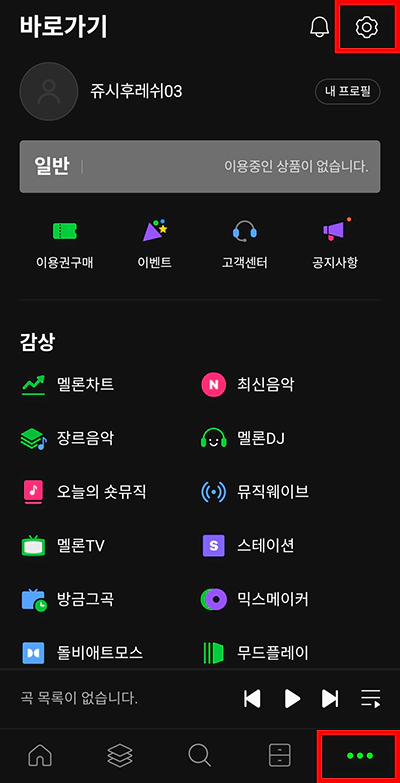
바로 멜론 앱을 실행해 주세요. 그리고 화면 오른쪽 하단 점 3개 찍혀있는 탭을 터치합니다. 위에 화면이 바로가기 화면으로 바뀌었으면 화면 오른쪽 상단에 톱니바퀴 버튼을 터치해서 멜론 앱 설정 화면으로 이동하면 됩니다.

멜론 앱 설정 화면으로 이동하면 상단 재생 품질 항목에 바로 곡 음질 설정 메뉴가 보이실 거예요. 멜론 앱 스트리밍 음질 설정은 바로 곡 음질 설정 메뉴를 통해서 변경할 수 있습니다.

곡 음질 설정 화면에는 FLAC 요금제를 사용하지 않는 분들은 데이터 네트워크 음질 선택과 와이파이 음질 선택을 변경하면 되는데요. 데이터 네트워크 선택 4개 음질 밑에 음질이 높을수록 용량이 크다고 적혀있습니다. 밑으로 갈수록 음질도 좋도 용량이 큰 것인데요. 기본으로 선택되어 있는 음질을 보시면 데이터 네트워크는 가장 음질이 좋지 않은 AAC+로 와이파이에서는 한 단계 높은 AAC 128K로 선택되어 있습니다. 이렇게 음질 변경을 하지 않았다면 같은 요금제를 구매하고 좋지 않은 음질로 스트리밍을 하고 계신 것입니다. 스마트폰 스피커로 음악을 듣는 분들은 성능이 좋은 스피커가 아니다 보니 최고 음질로 굳이 변경하지 않으셔도 됩니다. 성능 좋은 이어폰, 헤드셋으로 음악을 듣고 있다면 AAC 320K 음질이 좋습니다.
이 글을 공유하기





